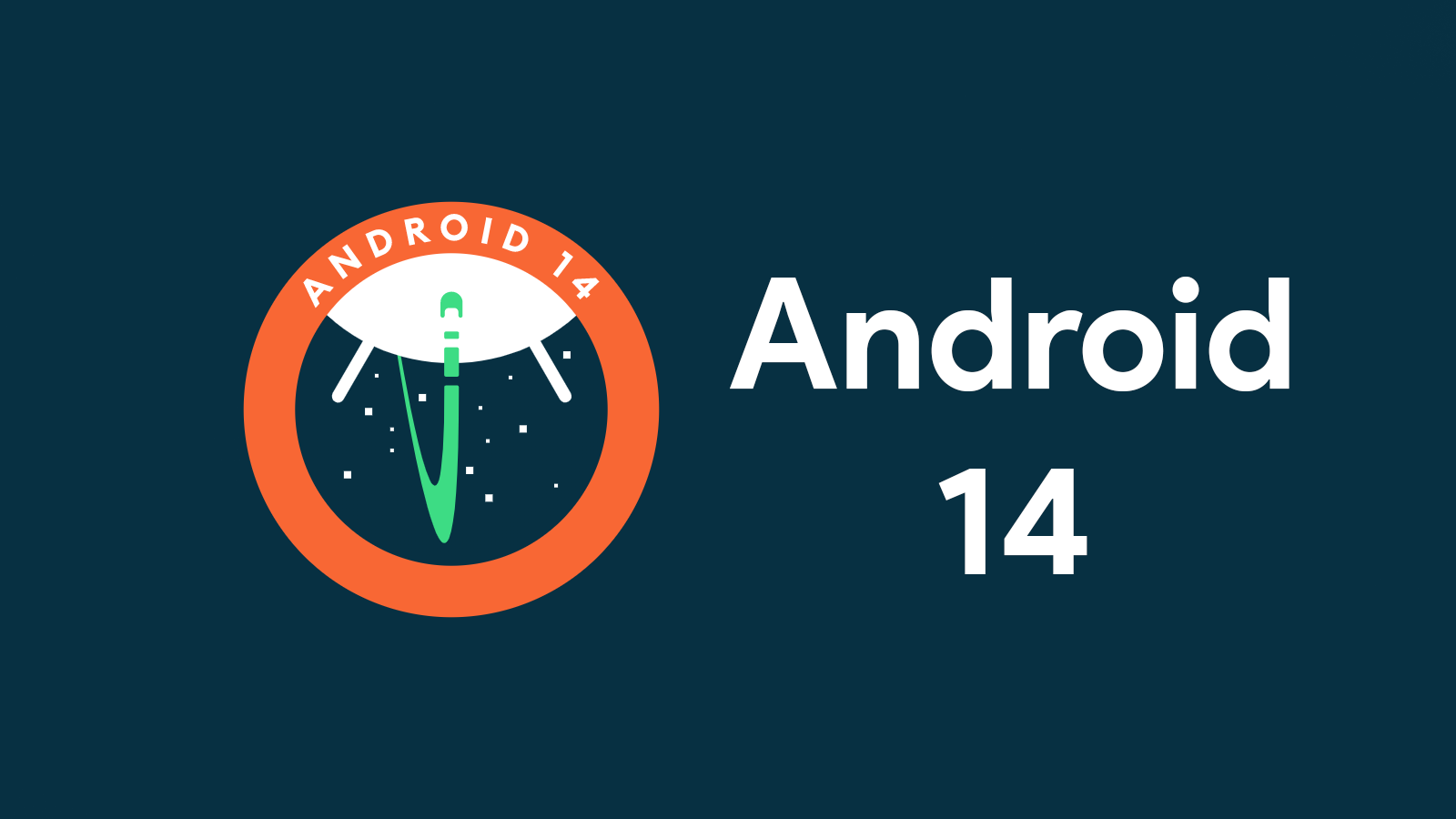Знаете ли вы, что теперь вы можете запускать приложения Android напрямую, без использования приложений-эмуляторов? В Windows 11 это возможно.
Был представлен Amazon Appstore, и Microsoft заявила, что пользователи могут напрямую устанавливать приложения Android отсюда. К сожалению, Amazon Appstore доступен только в регионе США.
Так как же обычному пользователю Windows 11 активировать подсистему Windows Android? Давайте начнем.
Подсистема Windows для установки Android
- Сначала нам нужно включить несколько функций. Нажмите Win+R и запустите ExtraFeatures.exe.

- Включите Hyper-V, платформу виртуальных машин и платформу гипервизора Windows.

Предложение: если один из флажков не установлен и выдается ошибка типа «Процессор не поддерживает SLAT», прекратите установку. Потому что это означает, что ваш процессор не полностью поддерживает виртуализацию, и подсистема Windows для Android не откроется.

- Подождите немного.

- Перезагрузите компьютер, когда закончите.

- Теперь пришло время загрузить пакет WSA. Идти этой сайт. Нажмите кнопку «URL (ссылка)» и выберите «ProductId». Вставить 9П3395ВС91НР этот идентификатор, измените тип поиска на «Медленный» и установите флажок для поиска.

- Вы увидите длинный список. Прокрутите вниз и выберите пакет с надписью «MicrosoftCorporationII.WindowsSubsystemForAndroid_xxx.msixbundle» и загрузите его.

- Чтобы установить пакет вручную, вам необходимо включить режим разработчика. Откройте «Настройки» > «Конфиденциальность и безопасность» > «Для разработчиков» > и включите режим разработчика.
- Теперь нажмите Win + X и выберите Терминал Windows (Администратор).

- cd «местоположение пакета»

- Запустите эту команду: «Add-AppPackage packagename.Msixbundle».

- Начнется установка пакета.

- По завершении в меню «Пуск» > «Все приложения» появится «Настройки подсистемы Windows для Android». Открой это.

- Поздравляю. Если вы видите этот экран, это означает, что он был успешно установлен.

Установите приложения в подсистему Windows для Android
Если вы не хотите связываться с Amazon Appstore, вы можете устанавливать приложения, загружая неопубликованные приложения. Вам необходимо установить библиотеки adb для боковой загрузки. если вы не устанавливали adb, руководство здесь.
- Откройте настройки WSA и включите режим разработчика.
- Возьмите сгенерированный IP-адрес.
- Откройте командную строку.
- компакт-диск «Местоположение .apk»
- adb Connect «IP-адрес»
- adb установить «имя_файла.apk»
- Если он говорит об успехе, это означает, что он был установлен.
- Перейдите в раздел «Все приложения» и откройте установленное приложение.
Вот и все! Теперь вы можете открывать приложения Android на компьютере в любое время.